WordPressとXserverを使っている場合の対処方法です。その他を利用している場合には、この対処方法が有効かどうかは分かりませんので参考までに。
これは、ワードプレスのバージョンアップ、プラグインのバージョンアップや新規導入などをしたわけでもなく、かつ、エラーが出る前までは何の問題もなく動いていたのに、メディアのアップロードで突然「httpエラー」という表示が出てしまう、という場合の対処方法です。
この場合、パソコンの電源をシャットダウンか再起動をするのが、第一の対処方法ですが、それでも直らない場合の対処方法について、実際に回復できた方法です。
Case1:メディアのアップロードはエラーになるが、その後下書きの保存は問題なく出来る
httpエラーが出た時に、メディアファイルを一度終了(メディアファイルの右上のX印をクリック)させて、「下書き保存」を押してみる。これで下書きが出来ればサーバーとの間に問題は無いので、問題はメディアにアップロードしようとするデータが大きすぎて読み取るまでに時間切れになってしまう場合が多い。
その時に、Fital error: Maximum excurtion time of 30 seconds execeeded/home/…………….という長いメッセージが出ることがある。これは、最大(この場合)30秒の処理時間を越えてしまったのでエラーになったというメッセージなので、この30秒の時間を延ばしてやることが考えられる。
その処理方法は、php.ini(プログラムの全体的な動作や環境を設定するファイルのこと)の設定を変えてやることが必要です。例えば30秒→180秒などにすれば良い。
プログラムの全体的な動作や環境を設定するファイルなので、プログラムを知らない私のような人には直接php.iniを触るのは結構勇気がいる。しかし、Xserverを使っている場合は、Xserverから簡単に修正できるので挑戦してみてはどうだろう。なお、これが原因かどうか分からない場合も、ここを触っても特に弊害が無いので、このチャンスに直しておくのも良いだろう。
(対処方法)
Xserverにログインしたら、サーバーの操作メニューにある「サーバー管理」をクリック。
するとサーバーパネルという一覧が出る。念のため左上のアカウントデータの中の「空き容量」を見てみよう。十分に空いれば問題ないが、ここがほとんど空いていなければ、処理時間の問題だけでなく、元々サーバーに残容量がないのだから受け付けてくれないし、今問題が無くてもいずれ拒否される。なお、容量の変更についてはXserverと容量アップの契約が必要だ。
容量に問題なければ、表の一番下にPHPという項目がある。その下に「php.ini設定」とあるので、ここをクリック。自分のドメインの選択をクリックすると一覧表が出て来る。
この中の、max_execution_time の数字を直接上書きして「確認画面に進む」を押し確認して終了だ。ちなみに、私の場合は下の様に修正している。他の数字も同じように修正しても良い。
Case:2 メディアのアップロードでエラーになり、その後下書きの保存も出来なくなる
まずはパソコンの電源を落とす(シャットダウン)か再起動を選択して、パソコンを再度立ち上げてみる。それでもダメな場合は次の対応が考えられます。なお、再起動に関しては、理由は分からないが、1回目ではダメで、もう一度シャットダウンして、しばらく時間をおいて起動してみたら大丈夫だったケースがあったので、色々さわる前に試してみると良いかもしれない(サーバー側で何らかの状態が残っていた可能性があるが不明)。
パソコンの再起動をしてもダメな場合
多くの場合、何度もメディアのアップロードを試してみたり、自動で下書きが繰り返されていたり、一度ワードプレスを終了(電源までは落とさずに)させてワードプレスの再ログインを繰り返してみたり、プラグインをon-offして見たり、サイトの情報から対処法なるものを試してみたりなど、いろいろ触ってしまった場合に、電源を落としても直らないことがある。
これはサーバーへの送信は出来ているが、サーバー側で何らかの理由で拒否された状態なのに、そこに何度もデータを送り続けることによって、サーバー側で異常と見なしてしまった状態のようだ。
この場合、これを正常に戻すのには24時間ほどかかるようなので、結局、ひたすら待つしかない。
よって、残念ながら、色々手を打つとよけいおかしなことになるので、まずは電源を落として丸1日待って見る方法が結果的に手っ取り早い回復につながる。なお、電源を落として再立ち上げしてワードプレス以外の作業をするのは全く問題がない。ただ、どこから24時間なのか回復されたのかは、再度立ち上げてみないと分からないので、急がないのであれば2,3日手をつけないぐらいの余裕を持った気持ちで対処すると良い。
私の場合は、こういう場合、丸々1日開けて、翌々日に再立ち上げをすることに決めている。これで、直らなかった例はないので、焦らず対処することが肝要ということになる。よって、繰り返すが、fttpエラーが出たらまずはパソコンの電源を落とすことを実行し、その前にいろいろと試さないことだ。

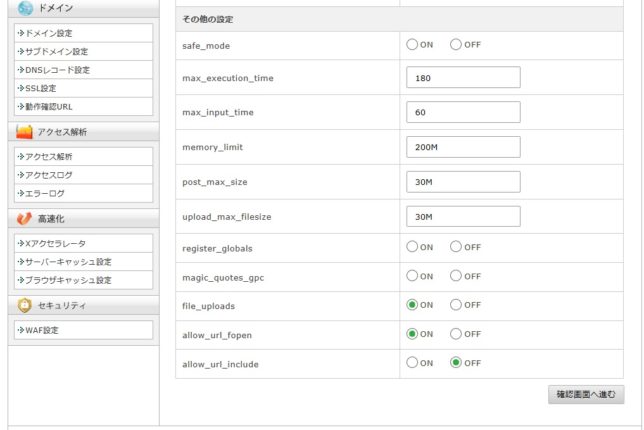

コメント
[…] ワードプレスのメディア追加で「httpエラー」を電源を落としても解決できないとき […]